Python wxPython库的安装和使用
wxWidgets 是一款优秀的、跨平台的图形界面库,其使用 C++ 语言开发,所以使用 wxWidgets 的最直接的开发语言也是 C/C++。
为了让 Python 用户也能使用该库,Robin Dunn 开发了 wxPython 这个库,该库可以看做是对 wxWidgets 的 Python 封装。有了 wxPython 库,Python开发人员也可以享受 wxWidgets 带来的强大功能。
在使用 wxPython 之前,首先需要安装 wxPython。安装过程很简单,直接使用 pip 就可以完成,命令如下:
pip install wxpython
目前的推荐版本是 wxPython4.0.6。
在完成安装后,需要引入该包,方法如下:
import wx
在 wxPython 中,一个程序一般包括一个窗口 Frame,一个应用程序 app。在窗口 Frame 中包括了各种用户界面的元素,应用程序 app 则负责对用户界面元素产生的消息进行转发处理。
最简单的一个应用程序如下:
import wx # 引入wxpython库 # 创建一个应用程序 # 参数False表示标准输出和错误输出内容不会被重定向 app = wx.App(False) # 创建一个窗口 # 该窗口的父窗口是None,就是没有父窗口 # wx.ID_ANY表示随机生成一个ID给该窗口 # 第三个参数是窗口的标题 frame = wx.Frame(None, wx.ID_ANY, u"第一个wxPython演示程序") frame.Show(True) # 显示该窗口 app.MainLoop() # 应用程序消息处理
运行后可以看到如图 1 所示的窗口。
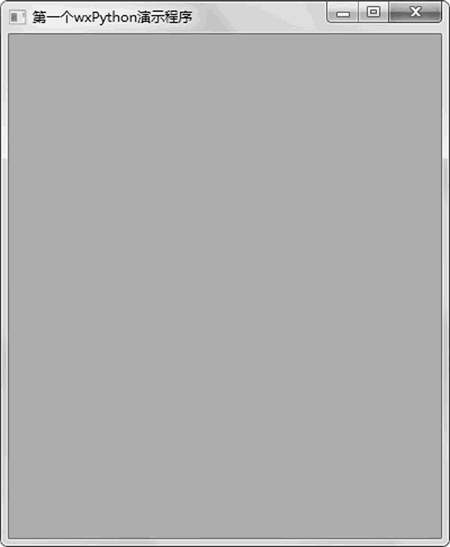 图 1 简单的使用wxPython创建的窗口
图 1 简单的使用wxPython创建的窗口我们可以对该窗口进行关闭、移动、最小化和最大化等操作,这就是一个最简单的也是最常见的应用程序窗口。
这里需要注意的是父窗口的概念,在 wxPython 中,所有的用户界面元素都可以有父元素,如果父元素是 None 表示该元素没有父元素,所以它是应用程序的最顶级用户界面元素。一般这样的元素就是窗口,其他的如按钮等界面元素,它们都有一个,并且是唯一的一个父亲界面元素。这样属于同一个窗口的所有用户界面元素就形成了一个树形结构,树的根就是窗口元素,它是没有父节点的,其他的元素都有自己的父亲节点。
另外需要注意的是,所有的用户界面元素都有一个 ID,在上面的例子中,我们给 ID 赋值为 wx.ID_ANY,这表示该元素的 ID 由系统自动分配,但是在 ID 分配完成后就不会再发生改变了。
和 Tkinter 一样,wxPython 也提供了很多的基础界面元素,如静态文本框、文本框输入、按钮、单选框、多选框等。这些界面元素的用法和 Tkinter 的类似,可能只是属性的名字有所不同,会在后续章节做详细讲解。
神龙|纯净稳定代理IP免费测试>>>>>>>>天启|企业级代理IP免费测试>>>>>>>>IPIPGO|全球住宅代理IP免费测试





